AI形状生成器工具怎么用 AI中改变形状工具如何使用
AI形状生成器工具怎么用 AI中形状生成器工具怎么用
在AI里,形状生成器工具真的是一个超实用的小帮手,掌握它可以让你的图形设计变得又快又帅。来,先从基础开始哈:
-
首先,你要在空白处新建一个文档(右键点击或菜单操作都行),然后用“椭圆工具”画两个圆,圆的大小和颜色可以不一样,随你喜欢,方便看效果。
-
画好后,用“移动工具”(就是按V键啦)把这些图形选起来,再从工具栏选中“形状生成器工具”(快捷键Shift+M),开始操作啦。
-
接着,从小椭圆开始拖动,向大圆覆盖下去,松开鼠标,哇,新的合并形状就出现啦!这个技能能帮你轻松合并重叠图形,做出很多炫酷不规则形状。
-
除了合并,你也可以按住Alt键点击某个重叠区域,轻松把无用部分删掉。这样,你就能打造出超级个性化的图形造型啦。
总之,这个工具不仅好用,还特别灵活,特别适合制作复杂的LOGO或者元素组合,真的值得一学。

AI形状生成器工具怎么玩 AI中改变形状工具如何正确使用
说到这个工具,很多人会好奇到底怎么玩转它,让图形更灵活?嘿嘿,给你梳理个超简单的步骤,跟着做绝对没错:
-
先用矩形、多边形或椭圆工具画几个相交的图形,叠在一起,别怕乱,有点乱才好玩。
-
完成后,用快捷键Shift+M切换到形状生成器工具,别犹豫,就是左侧栏那个魔法棒一样的工具。
-
用鼠标选中全部图形(或者用箭头工具全选),你会看到重叠部分会有阴影效果,超神奇对吧?
-
这个时候,拖动鼠标覆盖你想合并的区域,放手后它们就融合啦;想删除某个部分?按住Alt点击一下,砰!它就消失了。
-
反复操作几次,调整你的形状,直到你满意为止,是不是很嗨呀?
-
这招可以让你轻松完成复杂LOGO的基础版图,大大提高工作效率,省时又省力。
所以说,形状生成器工具真心不错,配合基础图形,随心所欲地组合和修改,简直像玩游戏一样有趣。
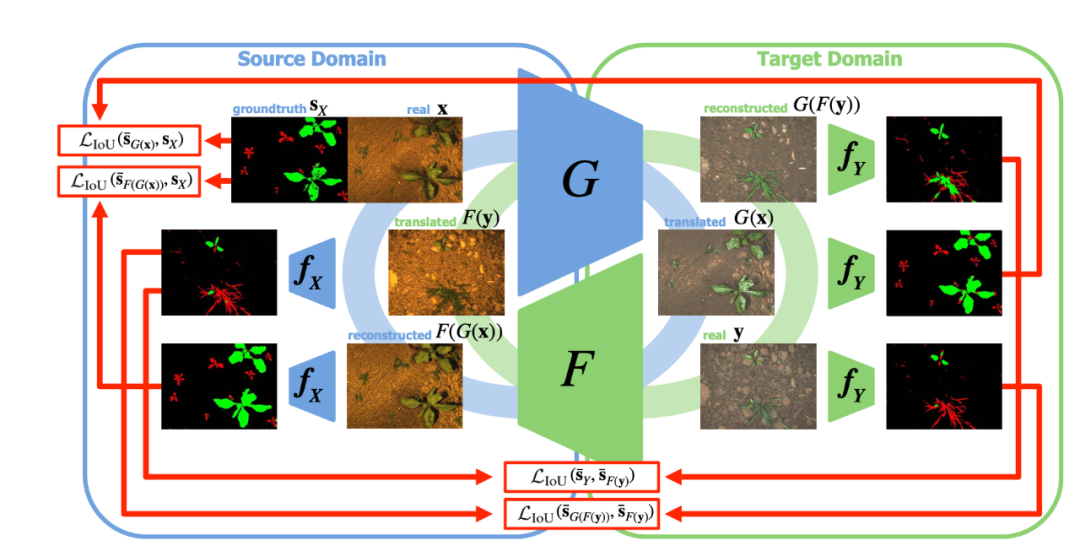
相关问题解答
- 形状生成器工具的快捷键是什么?
哎,这个绝对是Shift+M,超级方便的!你只要轻轻按下这组合键,哐当,就切换到形状生成器,不用挪鼠标点哪个按钮,效率蹭蹭上涨,真的好用到飞起!
- 如何删除重叠区域多余的部分?
其实很简单啦,选中形状生成器工具后,按住Alt键,鼠标点击你想删掉的部分,啪啪,就没了。就像擦除了一样,省时省力,还让你的设计变得更干净利落,超给力的!
- 形状生成器工具适合用来做什么类型的设计?
哎呦,这个工具简直是设计复杂LOGO的秘密武器!无论是做标志设计,还是拼贴插画,或者想合并各种形状,都能轻松搞定。特别适合那些想快速出效果,又不想改来改去的设计师朋友们。
- 初学者如何快速掌握这个工具?
放心!刚开始有点摸不着头脑是很正常滴。多练练,多搞搞不同形状组合,别怕试错。还有,记得多用快捷键Shift+M,习惯了就停不下来啦!而且,看到自己设计的变化,那个成就感,真的让人欲罢不能哦~

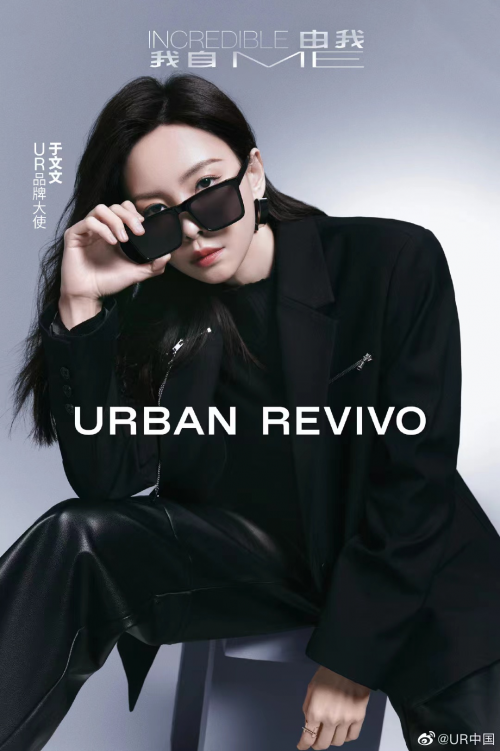

添加评论